售后服务¶
*售后*服务可以在*Helpdesk*应用程序中为个别*团队*进行配置。一旦启用,用户可以从工单中直接发出退款、处理退货、生成优惠券和/或安排维修和现场服务干预。
设置售后服务¶
首先,在特定的 Helpdesk 团队上启用售后服务,通过转到 并选择应在哪些团队上启用这些服务。然后,滚动到团队设置页面上的 After-Sales 部分,并选择要启用的以下选项:
退款: 发行信用票据以退还客户款项,或调整剩余应付金额
优惠券:通过现有的优惠券计划提供折扣和免费产品
退货: 通过反向转移从客户处发起产品退货
维修:为损坏或故障的产品创建维修订单
Field Service: 通过 Field Service 应用程序计划现场干预
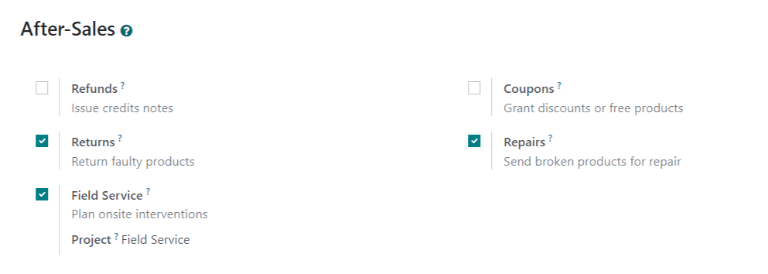
启用的服务可以根据团队提供的支持类型而有所不同。¶
警告
由于Odoo中的所有售后服务都需要与其他应用程序集成,因此启用其中任何一个可能导致安装额外的模块或应用程序。 在One-App-Free数据库上安装新应用程序将触发15天的试用期。试用期结束后,如果数据库中没有添加付费订阅,将无法再访问。
使用贷记通知单进行退款¶
一个 贷项通知单 是向客户发出的一份文件,通知他们已经被贷记了一定金额的钱。它们可以用来向客户提供全额退款,或者调整任何未付金额。虽然它们通常是通过 会计 或 发票 应用程序创建的,但也可以通过 Helpdesk 票据创建。
注解
发票必须在生成贷项通知之前发布。
要创建贷项通知单,请导航到“ ”应用程序中的一个工单,并单击工单仪表板左上角的“ Refund ”按钮。然后,从“ Invoices to Refund ”下拉菜单中选择相应的发票。
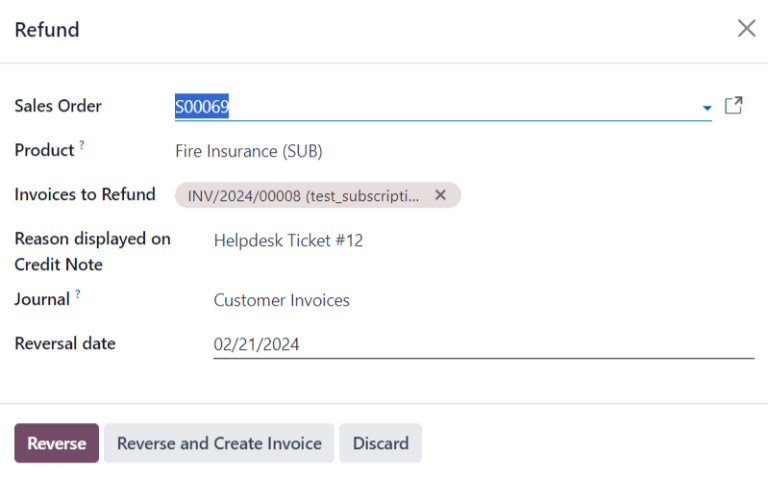
从以下选项中选择一个 信用方式:
部分退款:信用票据以草稿形式创建,可以在发行之前进行编辑
Full Refund: the credit note is auto-validated and reconciled with the invoice. This is the option to choose if a validated invoice needs to be canceled
Full refund and new draft invoice: the credit note is auto-validated and reconciled with the invoice. The original invoice is duplicated as a new draft. This is the option to choose if a validated invoice needs to be modified
重要
已支付的发票将 不会 提供 信用方式 选项。
对信用票据的详细信息进行任何必要的更改,然后点击 Reverse. 再点击 Confirm 来发布信用票据。
一旦贷项通知单已发布, 贷项通知单 智能按钮将会添加到 Helpdesk 工单。

另请参阅
从票券生成优惠券¶
优惠券可以用于改变产品或订单的价格。优惠券的使用限制由条件规则定义。 优惠券方案 在 销售 或 网站 应用程序中进行配置。
注解
必须安装 电子商务 模块才能从 网站 创建优惠券代码。
要生成优惠券,请打开一个 Helpdesk 工单,然后点击左上角的 优惠券 按钮。从 优惠券方案 下拉菜单中选择一个选项,然后点击 生成。
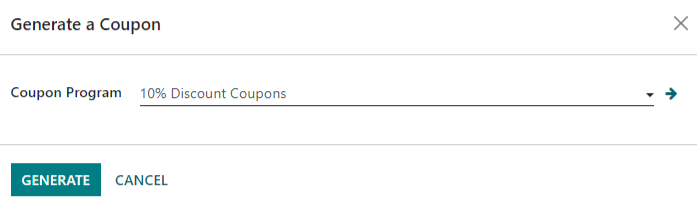
可以直接从弹出窗口中复制 优惠码`(通过点击 :guilabel:`复制 按钮),或者通过点击 发送 将其发送到电子邮件中。
注解
当通过电子邮件发送优惠券代码时,所有工单的关注者都将被添加为电子邮件的收件人。还可以在“ Recipients ”字段中添加其他收件人,该字段位于“ Compose Email ”弹出窗口中。
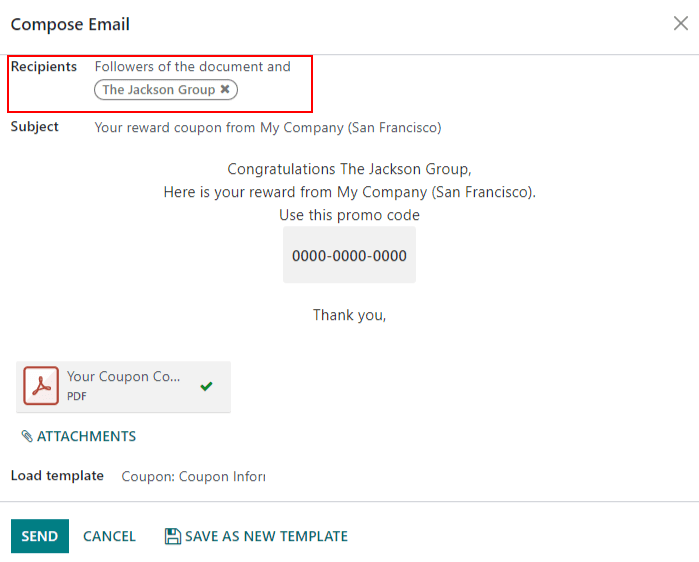
一旦生成了 优惠券代码,将在工单顶部添加一个 优惠券 智能按钮;点击智能按钮查看优惠券代码、过期日期和其他信息。

另请参阅
通过反向转移来简化产品退货流程¶
通过 反向转移 完成退货,这将为退货产品生成新的仓库操作。点击工单左上角的 退货 按钮,打开 反向转移 弹出窗口。
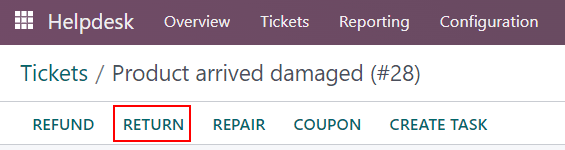
注解
只有当客户在数据库中有记录的交付时, 返回 按钮才会出现在工单上。
默认情况下,数量将与交货订单中的验证数量相匹配。如有必要,请更新 数量 字段。
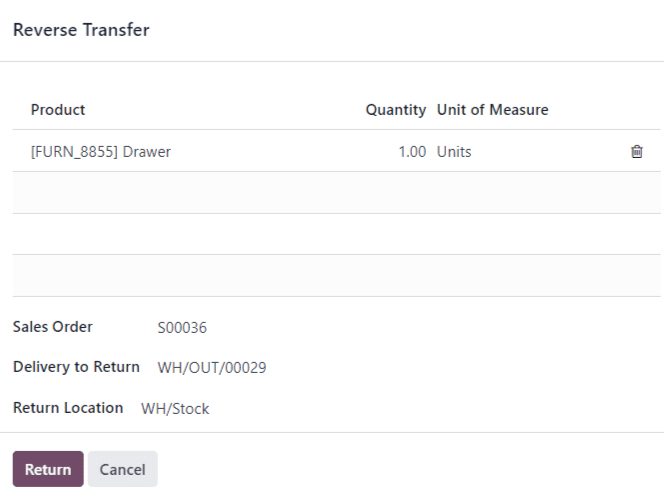
点击 Return 确认退货。这将为即将到货的退货产品生成一个新的仓库操作。然后,一个 Return 智能按钮将被添加到工单的顶部。

从工单发送产品进行维修¶
如果工单与有故障或损坏的产品有关,可以从 Helpdesk 工单创建维修订单,并通过 Repairs 应用程序进行管理。
要创建一个新的维修订单,请打开一个 票据并点击左上角的 Repair 按钮。
点击 维修 按钮会打开一个空白的 维修参考 表单。
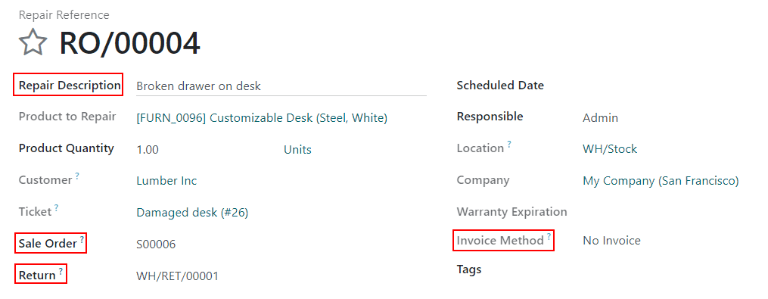
注解
如果在工单的 产品 字段中指定了产品,它将自动添加到 维修产品 字段中。如果没有,请点击字段以从下拉菜单中选择一个产品。
填写 Repair Description 字段,简要说明问题。点击 Sale Order 字段,然后选择产品正在维修的来源 SO。如果产品已经发起退货,从 Return 字段的下拉菜单中选择参考号。
从下拉菜单中选择一个 发票方式。选择 维修前 或 维修后 来在工作完成前或后生成发票。选择 无发票 意味着无法为此服务生成发票。
如果需要维修零件,可以在“ Parts ”选项卡中添加。服务可以作为产品行添加到“ Operations ”选项卡中。可以在“ Repair Notes ”选项卡中添加给内部维修团队的额外信息。可以在“ Quotation Notes ”选项卡中添加给客户的信息,并且将自动添加到从此“ Repair Reference ”生成的报价单的PDF中。
将在工单中添加一个 维修 智能按钮,链接到维修订单。
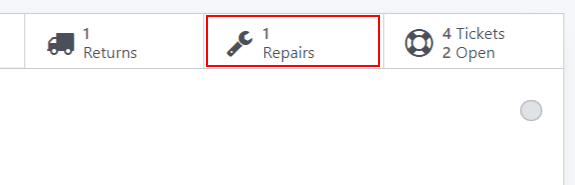
注解
一旦用户从 Helpdesk 工单创建维修订单,即使他们没有访问 Repair 应用程序的权限,他们也可以通过工单的 Repair 智能按钮或 Chatter 中的链接访问它。
从工单创建一个现场服务任务¶
可以从工单中计划并通过 Field Service 应用程序进行现场干预。具有 门户访问权限 的客户将能够跟踪 Field Service 任务的进展,就像跟踪 Helpdesk 工单一样。
要创建一个新任务,请导航到 票。点击 Create Task 打开 Create a Field Service task 弹出窗口。确认或更新任务的 Title。
注解
在 创建一个现场服务任务 弹出窗口中, 项目 字段将默认为与团队设置页面上识别的 现场服务 项目相同。要更改此特定任务的项目,请从 项目 字段中选择一个。
要更改团队的默认 Field Service 项目,请转到 选择一个 Team 。滚动到 After-Sales 部分,然后选择 Field Service 下的新项目。
点击 创建任务 或 创建并查看任务。
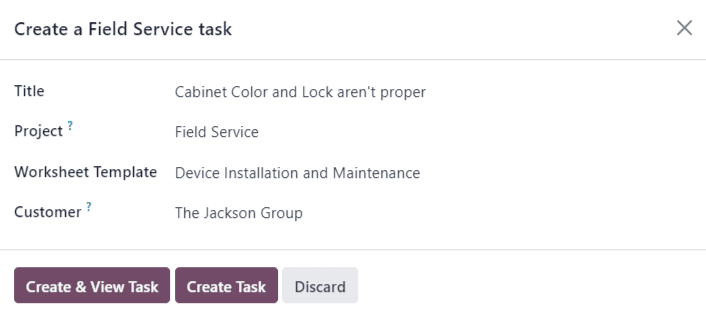
任务创建后,将在工单上添加一个 任务 智能按钮,将 现场服务 任务与工单关联。

另请参阅